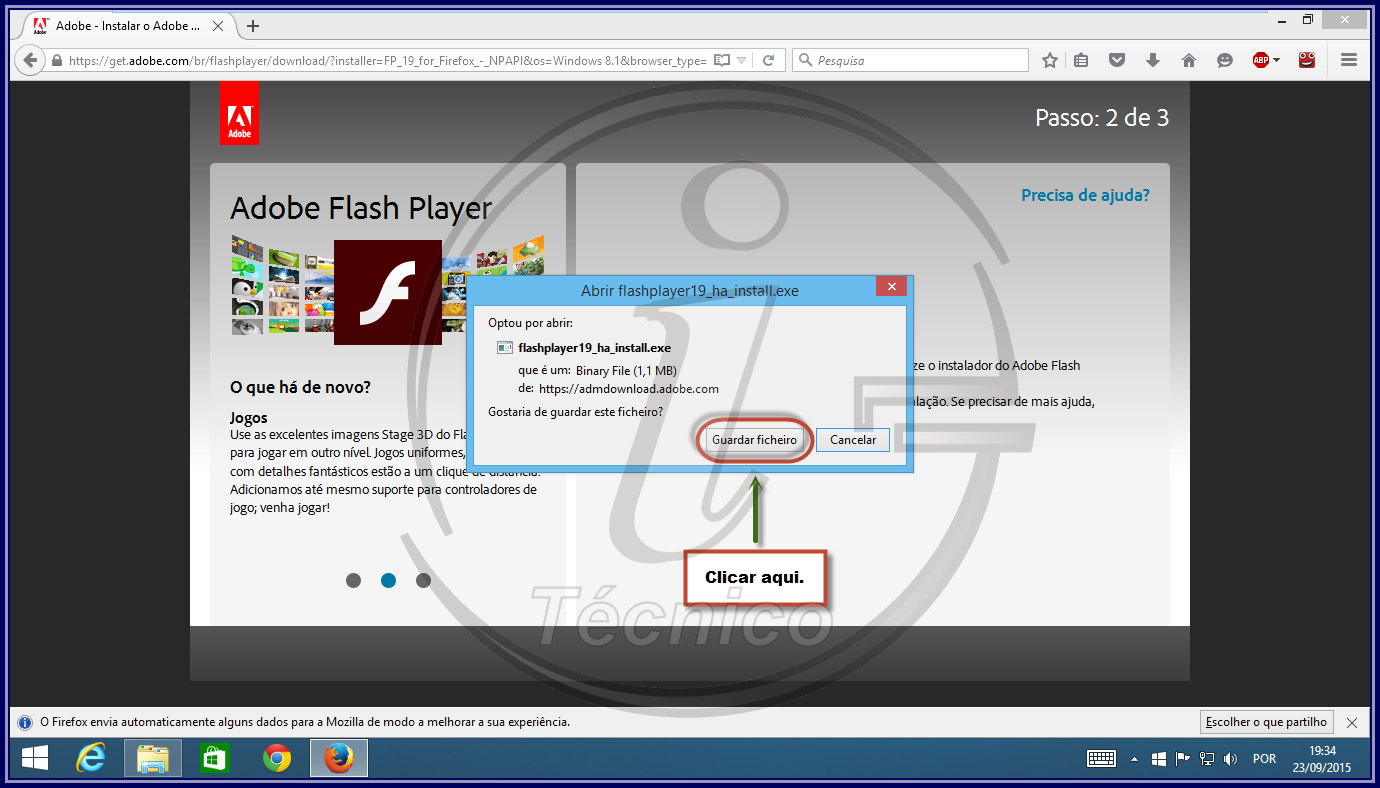Você sabe o que é o “Flash player”?
Quando você navega na Internet, muitos sites ainda requerem o Flash player instalado em suas máquinas ou dispositivos móveis, para correr no browser (navegador) que estiver a utilizar. Alguns browsers (navegadores) já o têm instalado ou embutido. Continue a ler este artigo para saber o que é o Flash Player e aprender a instalá-lo (caso necessite) ou actualizá-lo.
O que é Flash Player?
O “Flash Player” é um reprodutor de ficheiros (arquivos) de multimédia, que foi criado e disponibilizado pela Macromedia. Em 18 de Abril de 2005, a Adobe Systems comprou a Macromedia, passando assim a ser chamado também “Adobe Flash Player“.
Embora esteja-se a prever o fim do Flash, ainda existem muitos sites que exigem ter este programa instalado. Actualmente são só dois browsers (navegadores), os que já possuem o Flash Player embutido, pelo que não necessita de mais nenhuma outra instalação. São eles o Google Chrome e o Opera. Porém se você estiver a utilizar um outro browser (navegador), como o Mozilla Firefox, SeaMonkey, Safari ou o inesquecível Internet Explorer, terá de instalar este programa.
Para dar continuação ao artigo, supomos que você está a usar o Mozilla Firefox.
Como adquirir / instalar?
Passo #1
Abrir no browser (navegador) o seguinte site: https://get.adobe.com/br/flashplayer/
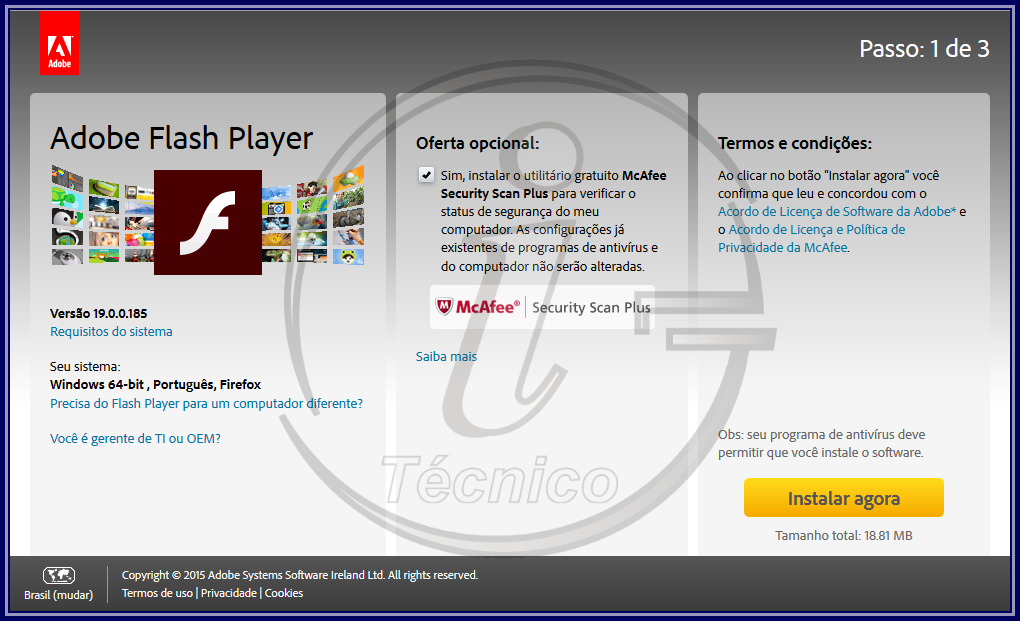 Neste passo, do lado esquerdo do site poderá verificar a versão que vai ser instalada no seu computador. Neste caso é a Versão 19.0.0.185. Também é mostrada a informação do seu sistema (Sistema operativo, Língua, Navegador).
Neste passo, do lado esquerdo do site poderá verificar a versão que vai ser instalada no seu computador. Neste caso é a Versão 19.0.0.185. Também é mostrada a informação do seu sistema (Sistema operativo, Língua, Navegador).
No meio, encontra-se uma oferta opcional. Trata-se do McAfee Security Scan Plus. Poderá instalar como poderá ainda não instalar desactivando o visto onde diz “Sim, instalar o utilitário gratuito McAfee Security Scan Plus para verificar o status de segurança do meu computador. As configurações já existentes de programas de antivírus e do computador não serão alteradas.”
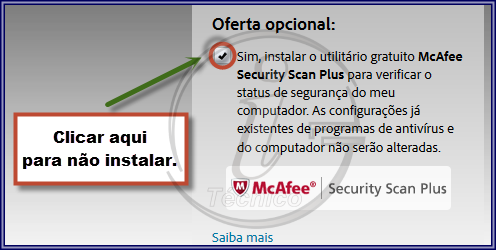 No nosso caso, vamos clicar, para ignorar esse utilitário. Para continuar a instalação do Flash Player, clique em Instalar agora. O tamanho total do ficheiro (arquivo) que irá ser descarregado (baixado) é de 17.9Mb.
No nosso caso, vamos clicar, para ignorar esse utilitário. Para continuar a instalação do Flash Player, clique em Instalar agora. O tamanho total do ficheiro (arquivo) que irá ser descarregado (baixado) é de 17.9Mb.
 Passo # 2
Passo # 2
Clicar em “Guardar Ficheiro“.
Assim que guardar o ficheiro (arquivo) executável “flashplayer19_ha_install.exe” (tamanho 1,1Mb), deverá clicar na seta ![]() que se encontra na barra de ferramentas, assim que ela ficar azul.
que se encontra na barra de ferramentas, assim que ela ficar azul.
Na janela que se abriu, deverá clicar onde está escrito o nome do ficheiro (arquivo) que acabou de fazer o seu download.
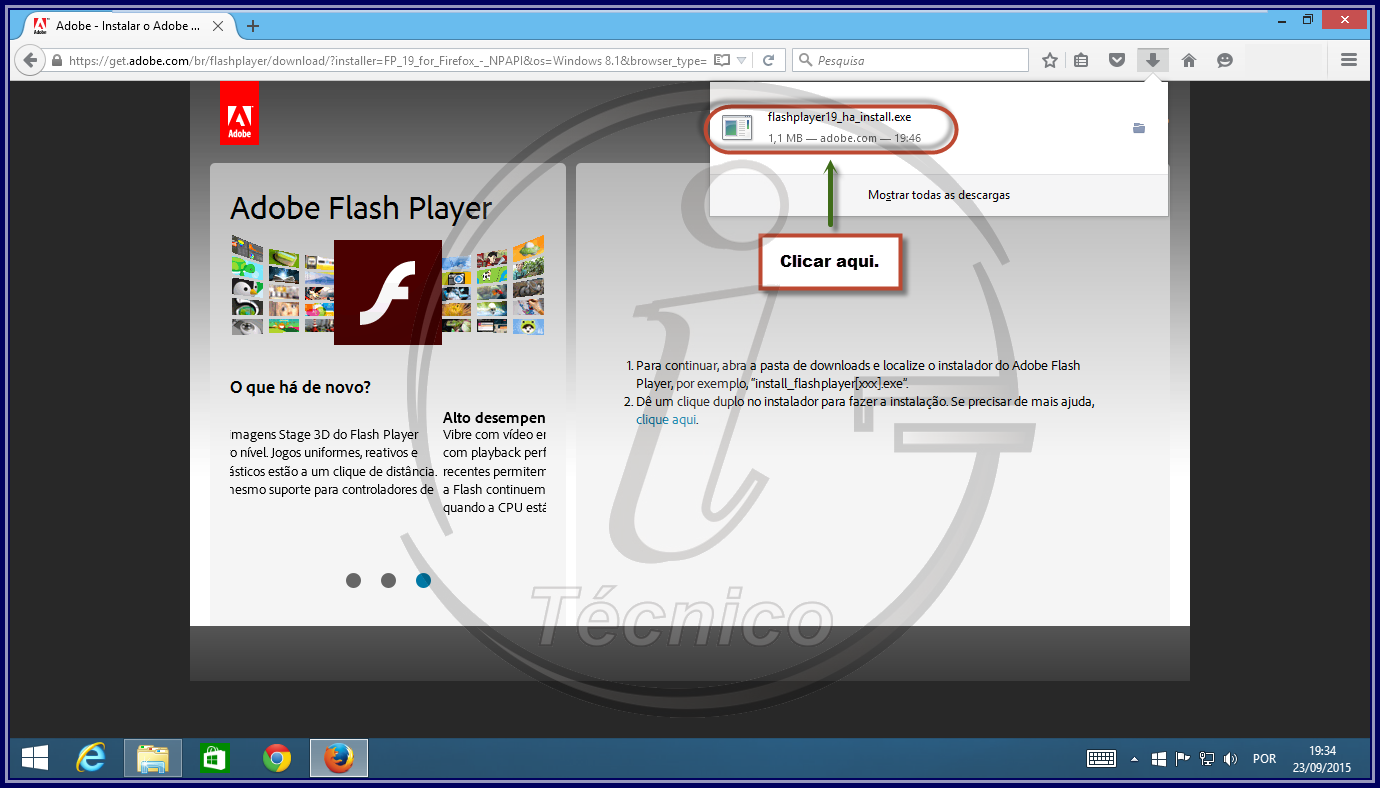
Passo # 3
Deverá clicar em Sim na seguinte janela:
 A instalação começará em breve…
A instalação começará em breve…
De seguida, clicar em Próximo. É recomendado deixar activada a opção “Permitir que a Adobe instale as actualizações“, pois vão sendo descobertas sempre falhas que podem danificar o seu computador e comprometer a sua segurança.
Finalmente o download do Adobe Flash Player irá ser iniciado. Por favor, aguarde um pouco.
 Assim que aparecer a seguinte janela, não clique em Concluir, mas feche o Firefox e volte a abri-lo.
Assim que aparecer a seguinte janela, não clique em Concluir, mas feche o Firefox e volte a abri-lo.
A partir deste momento, o Adobe Flash Player já se encontra instalado no seu computador.
Como actualizar o Adobe Flash Player?
Recomendamos que faça sempre uma instalação nova, no seu computador, seguindo os passos apresentados neste artigo que acabou de ler.
Neste artigo, utilizámos o Windows 8.1. Este tutorial também se aplica ao Windows XP e Windows 7.
Esperamos assim ter ajudado o(a) leitor(a) a instalar o Flash Player no seu computador.